La transmisión en vivo es una función que esperábamos desde hace tiempo de GoPro y, aunque la transmisión era posible a través de Periscope, es agradable verla como una parte integral de la cámara.
En este tutorial, le mostraré cómo conectarse y prepararse para transmitir en vivo con su GoPro Hero7 Black. El proceso es fácil, pero tómese un tiempo para familiarizarse con la configuración antes de probar su primera transmisión en vivo.
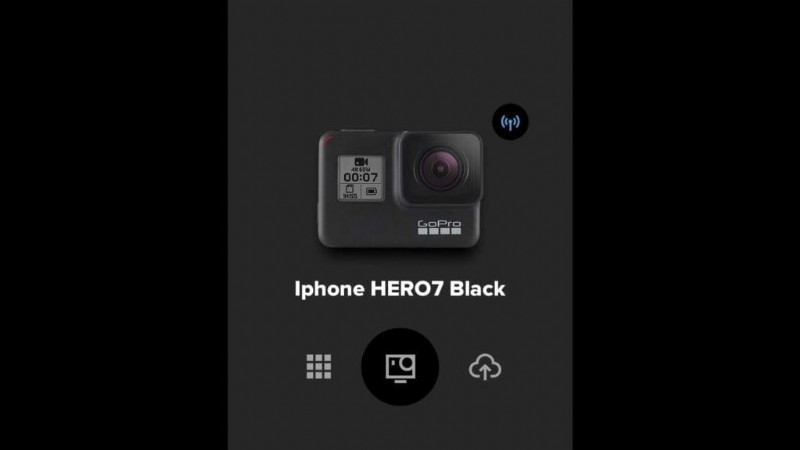
El kit que necesita es una GoPro Hero7 Black, un teléfono móvil con la aplicación GoPro y la aplicación de Facebook instaladas y, dependiendo de qué tan profesional quiera que se vea la transmisión, conecte la GoPro a un trípode para mantenerla estable.
Ahora, con todo listo, solo necesita ejecutar el proceso de configuración, conectar la cámara a la aplicación GoPro, a la aplicación de Facebook y luego presionar Go Live.
En los siguientes pasos, lo guiaré a través del proceso. Tenga en cuenta que puede transmitir en vivo usando una red Wi-Fi o creando un punto de acceso con su dispositivo móvil en el campo.
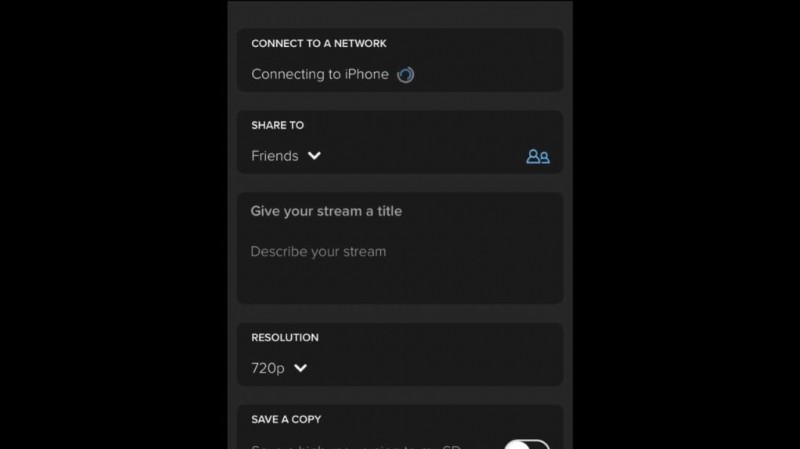
Los siguientes pasos describen cómo transmitir en vivo usando una conexión Wi-Fi y he agregado una nota al pie sobre la conexión a través de una red celular al final.
Cómo configurar un FaceBook Live Steam en la GoPro Hero7 Black
- Deslizar hacia la izquierda para transmitir a FaceBook
- Toque 'Configurar en vivo'
- Aceptar "Permitir FaceBook Live"
- Acepto que "GoPro" quiere usar "FaceBook.com" para iniciar sesión
- Inicie sesión con la aplicación FaceBook o inicie sesión con número de teléfono o dirección de correo electrónico
- Toca Abrir en FaceBook (aplicación)
- Iniciar sesión
- Toca Continuar como…. tu nombre
- Acepta "GoPro desea publicar en Facebook por ti". ¿Quién puede ver las publicaciones de GoPro en su línea de tiempo? luego seleccione del menú desplegable.
- Toque Facebook” quiere abrir “GoPro”
- Una vez que se abra la aplicación GoPro, toque "Configurar transmisión"
- Ahora puede ingresar los detalles de la transmisión "Conectarse a una red", "Compartir en", "Dar un título a su transmisión", "Resolución 720p o 480p", "Guardar una copia", "Cuenta de Facebook". y termine haciendo clic en Configurar transmisión en vivo
- Antes de transmitir en vivo, la aplicación GoPro le brindará algunos consejos prácticos
- Toca Go Live para transmitir en vivo en tu canal
- Haga clic en ver en Facebook
- Para detener, regrese a la aplicación GoPro y presione el botón de detener, que es el grande que usó para iniciar la transmisión en vivo
Cómo usar una red móvil para transmitir en vivo desde la GoPro Hero7 Black
En el punto de los pasos donde le pide que seleccione su red, puede seleccionar crear un punto de acceso móvil. Para hacer esto necesitarás:
- Siga las instrucciones de configuración hasta el punto en que ingrese los detalles de la transmisión
- Cree un punto de acceso móvil y copie la contraseña
- Vuelva a la aplicación GoPro y haga clic en el menú desplegable y seleccione su punto de acceso e ingrese la contraseña, el punto de acceso puede tardar un poco en aparecer
- Espera la conexión, necesitarás un mínimo de 4G y 3 barras
- Toque Transmitir en vivo

En nuestra prueba, encontramos que la conexión móvil podría ser un poco temperamental. Esto generalmente se debió a una conexión móvil deficiente, pero puede ser algo que GoPro hará más sólido en la actualización del firmware.
Pruébalo y cuéntanos cómo te fue...
Si está buscando Live Stream desde GoPro Hero 5 o 6, consulte esta función sobre el uso de su GoPro con Periscope.
- Revisión negra de la GoPro Hero7
